Настройването на горещи клавиши в Streamlabs OBS може значително да увеличи ефективността ти при стрийминг. С правилните горещи клавиши можеш бързо и лесно да извършваш действия, без да прекъсваш играта или предаването. В това ръководство ще ти покажа как да настроиш клавишните команди оптимално за твоя работен процес. Нека да преминем заедно през отделните стъпки.
Най-важни прозрения
- Горещите клавиши са полезни за ускоряване на управлението.
- Избягвай объркването, като използваш същите клавиши за стартиране и спиране на стриймове или записи.
- Използвай клавиши, които не се използват в играта ти, като F1 до F12.
- Могат също да се създават клавишни комбинации, за да свързват действия.
Насоки стъпка по стъпка
Започни, като отвориш Streamlabs OBS и кликнеш върху иконата на зъбно колело, за да отвориш настройките. Тук можеш да намериш секцията „Клавишни команди“, която ти позволява да зададеш твоите горещи клавиши.
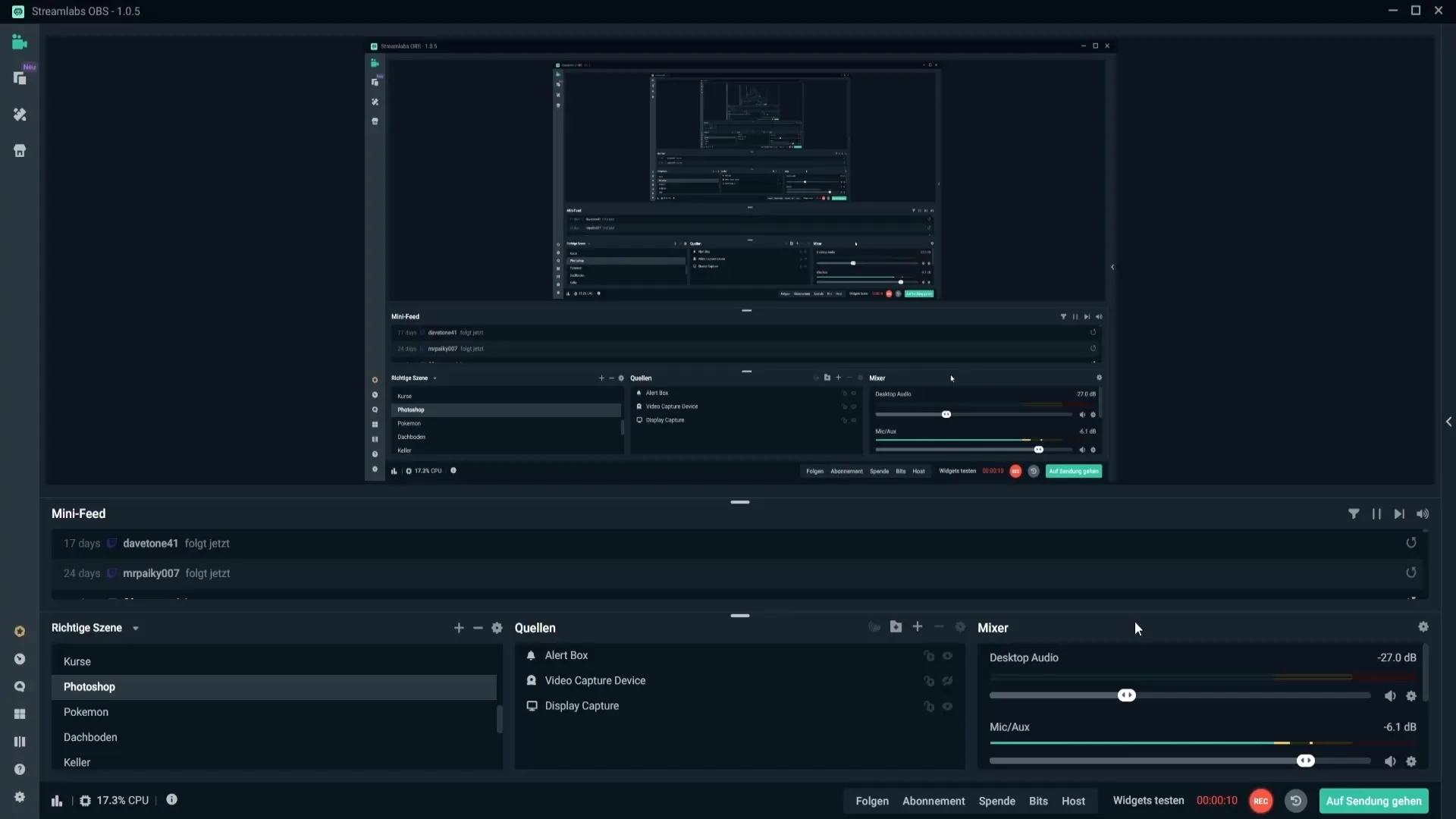
Например, можеш да зададеш клавиша F2 за стартиране на стрийма. Това ще стартира стрийма, щом натиснеш F2. Препоръчително е да използваш същия клавиш и за спиране на стрийма. Това ще предотврати объркването - често срещан проблем, когато се използват различни клавиши за подобни действия.
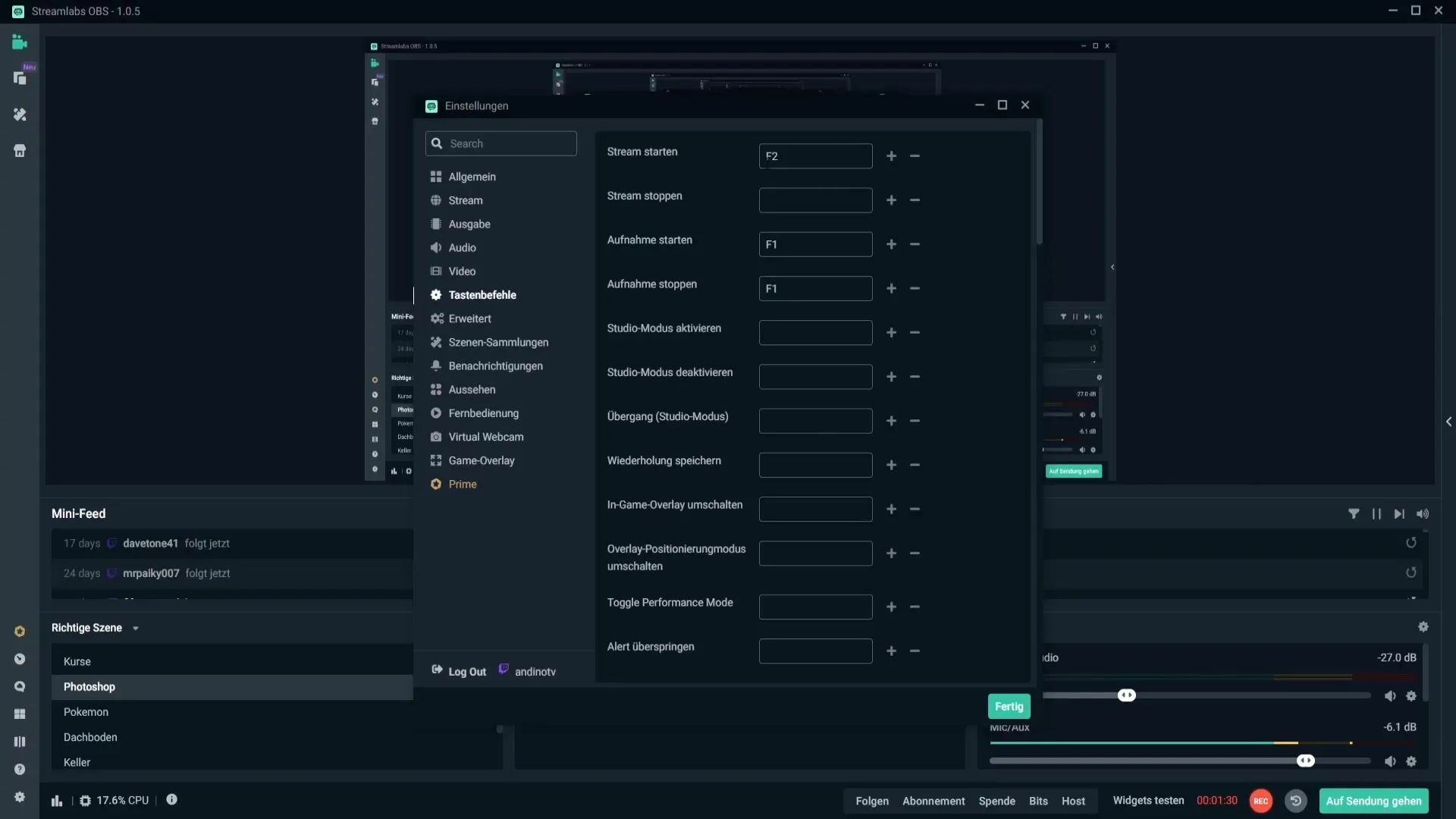
Избягвай клавиши, които често използваш в онлайн игри, като буквени клавиши. Неочаквано активиране може да обърка твоя стрийм. Вместо това, клавиши като F1 до F12 са разбираеми, тъй като обикновено не се използват в повечето игри.
Освен това можеш да зададеш клавишни комбинации. Например, ако натиснеш STR + F, може да настроиш комбинация, която ти предлага по-голяма гъвкавост. Важно е обаче да не използваш твърде много комбинации, тъй като това намалява яснотата.
Продължи и назначи горещи клавиши за стартиране и спиране на записи. Тук можеш също да използваш клавиша F1, за да стартираш записа и да натиснеш отново F1, за да го спреш. Така всичко остава ясно структурирано.
Ако използваш режим на студио, можеш да използваш F2 и F3 за контрол върху него. Това ще ти позволи да преминаваш между редактирани и живи сцени, без да минаваш през мъчителния процес на кликване.
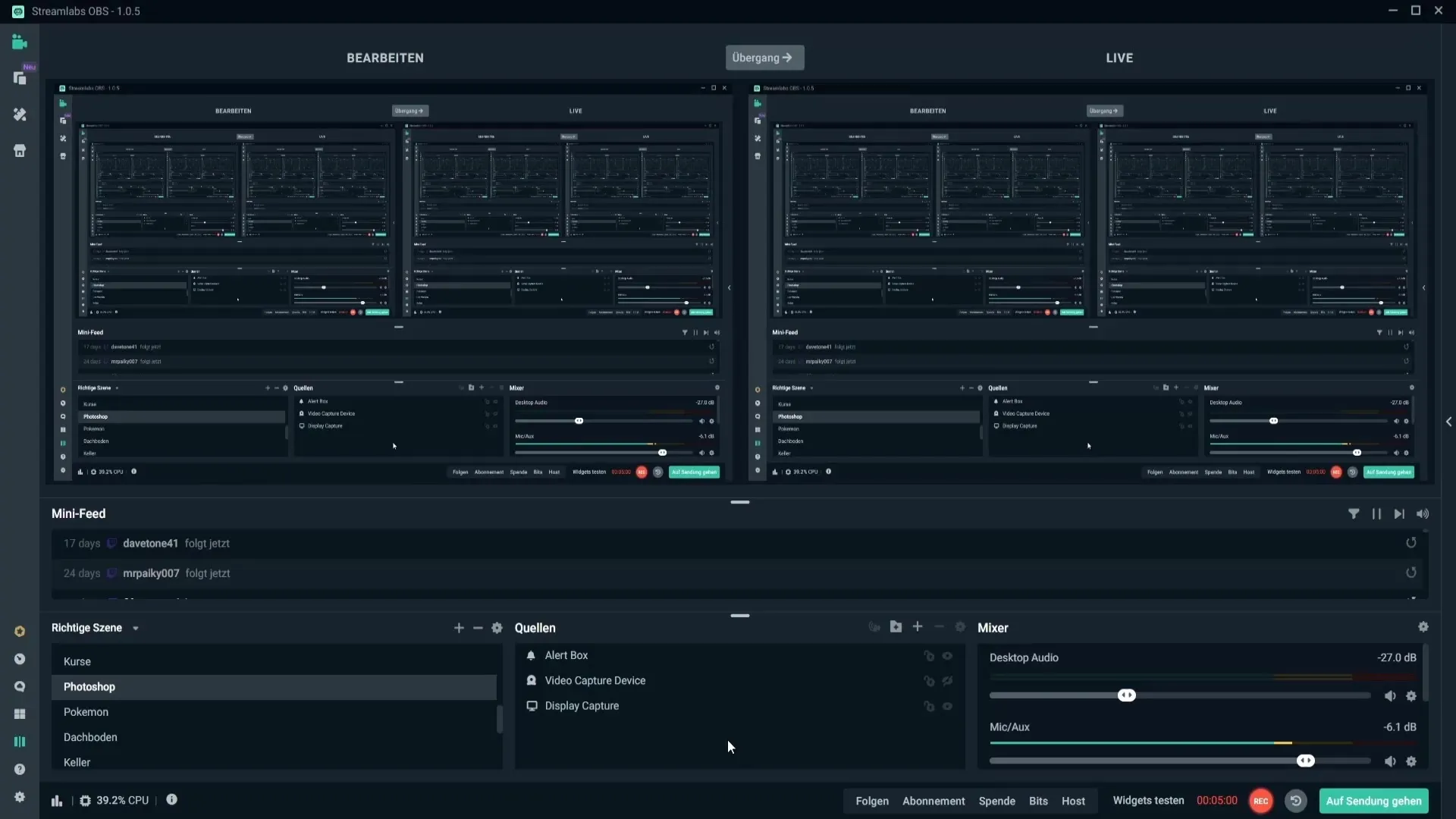
Друг полезен горещ клавиш е за незабавно повторение. Задай горещ клавиш за запазване на повторения, ако искаш да уловиш страхотен игрови момент. Увери се, че активираш буфера за повторения, като избереш опцията в основните настройки.
Не забравяй да настроиш продължителността за повторителните клипове под „Изход“ - например, последните 20 секунди. Добави буфера за повторения към източниците, за да имаш достъп до клиповете, които са записани по време на стрима.
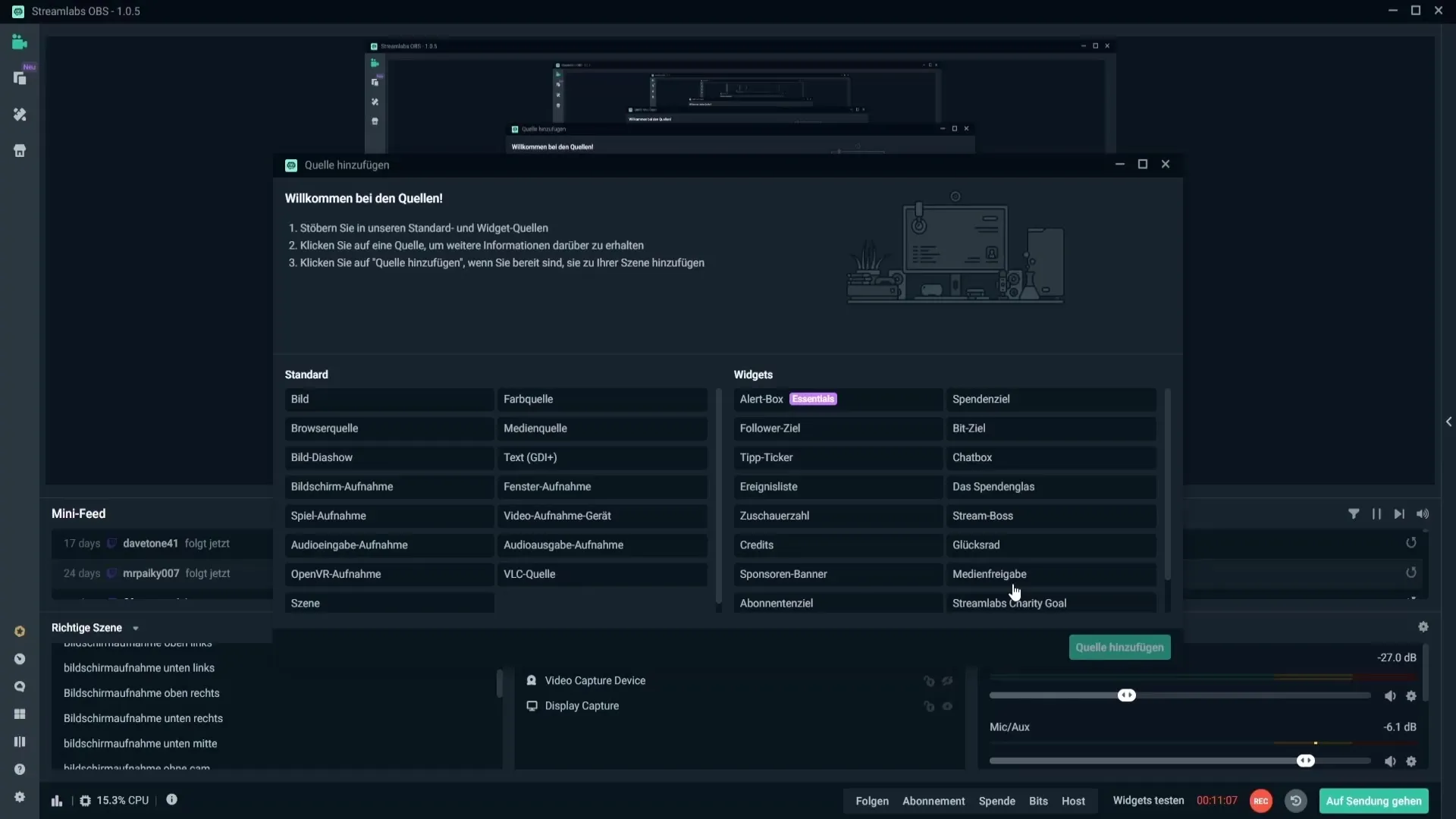
Изключително полезен горещ клавиш е възможността за активиране на режима за превключване на overlay. За това не настройвай клавишна комбинация, а използвай други горещи клавиши, за да включваш или изключваш overlay и статус отделно.
За да се обърнеш към зрителите, можеш да настроиш и функция за чата на Twitch. Това ти позволява да показваш и редактираш чата, докато си в стрима. Удобно е да реагираш на зрителите си, без да пречиш на стрима.
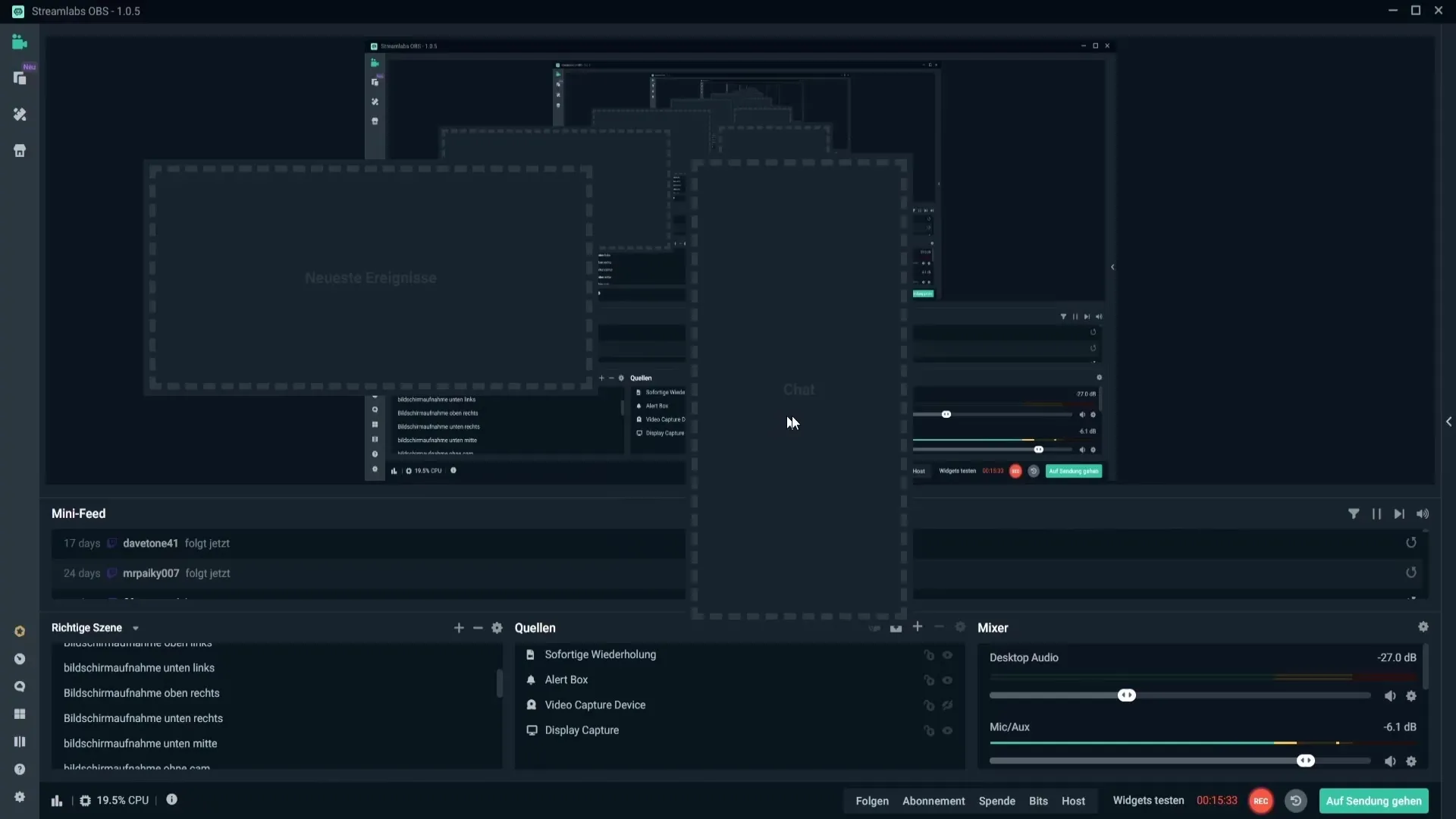
Освен това, можеш да дефинираш горещ клавиш за режима на производителност. Ако натоварването на CPU-то е твърде високо, това ще помогне на стрима ти да тече по-гладко, дори и да означава, че няма да можеш да видиш предварителния изглед на стрима си.
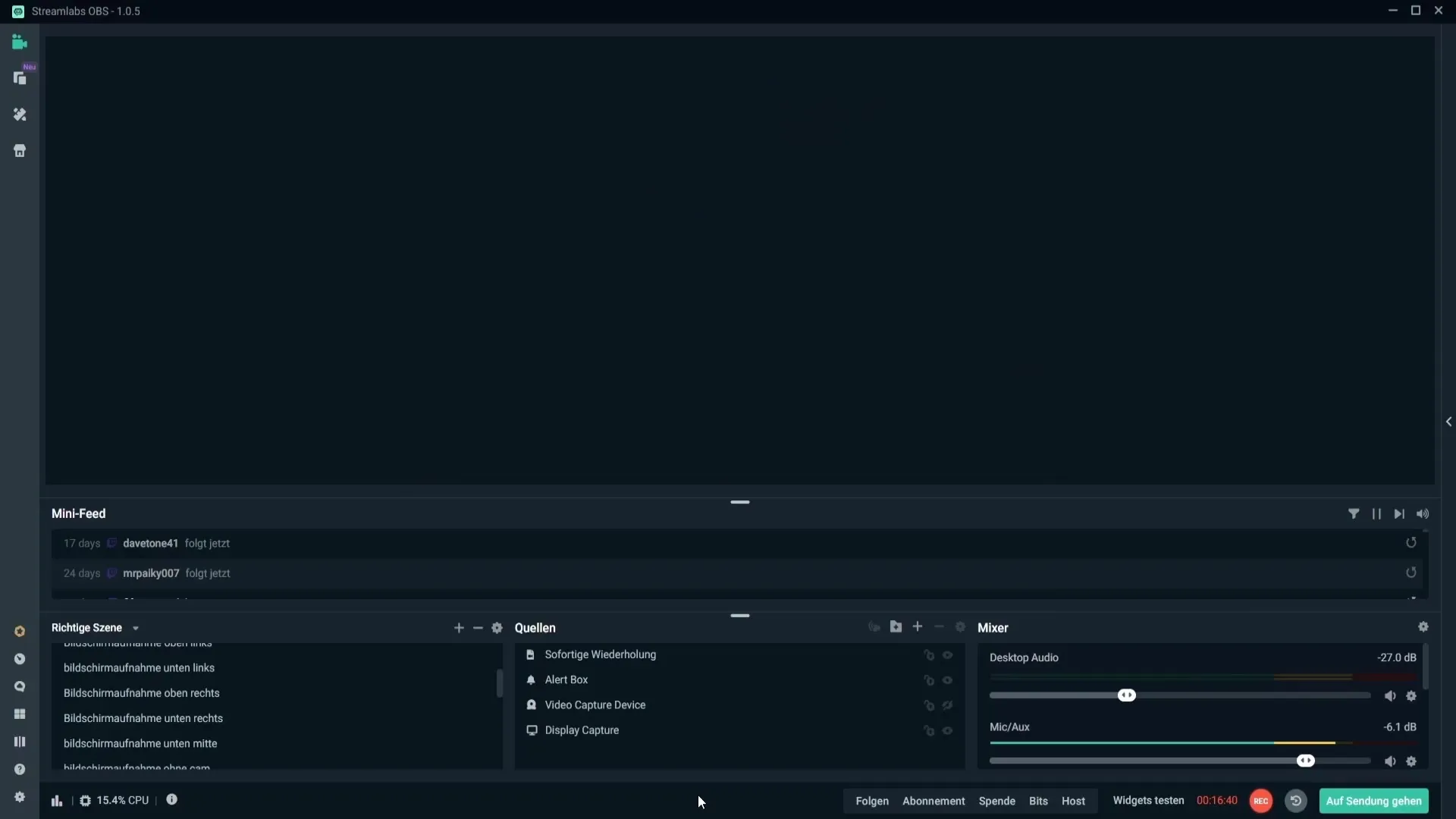
Друго важно предимство са известията. Можеш да зададеш клавишни команди, за да пропуснеш известията лесно, когато си в стрима. Така запазваш контрол над съдържанието, което се представя на зрителите ти.
Разширеното предимство също описва, че можеш да зададеш горещи клавиши за отделните източници в сцена. Това означава, че можеш целенасочено да включваш и изключваш елементи като алармени кутии или уебкамерата си, просто натискайки съответните клавиши.
Използвай тези практики, за да подобриш интерфейса на Streamlabs OBS за себе си. Помни, че всеки горещ клавиш получава конкретна функция, за да оптимизира работния ти поток и улесни взаимодействието с твоята публика.
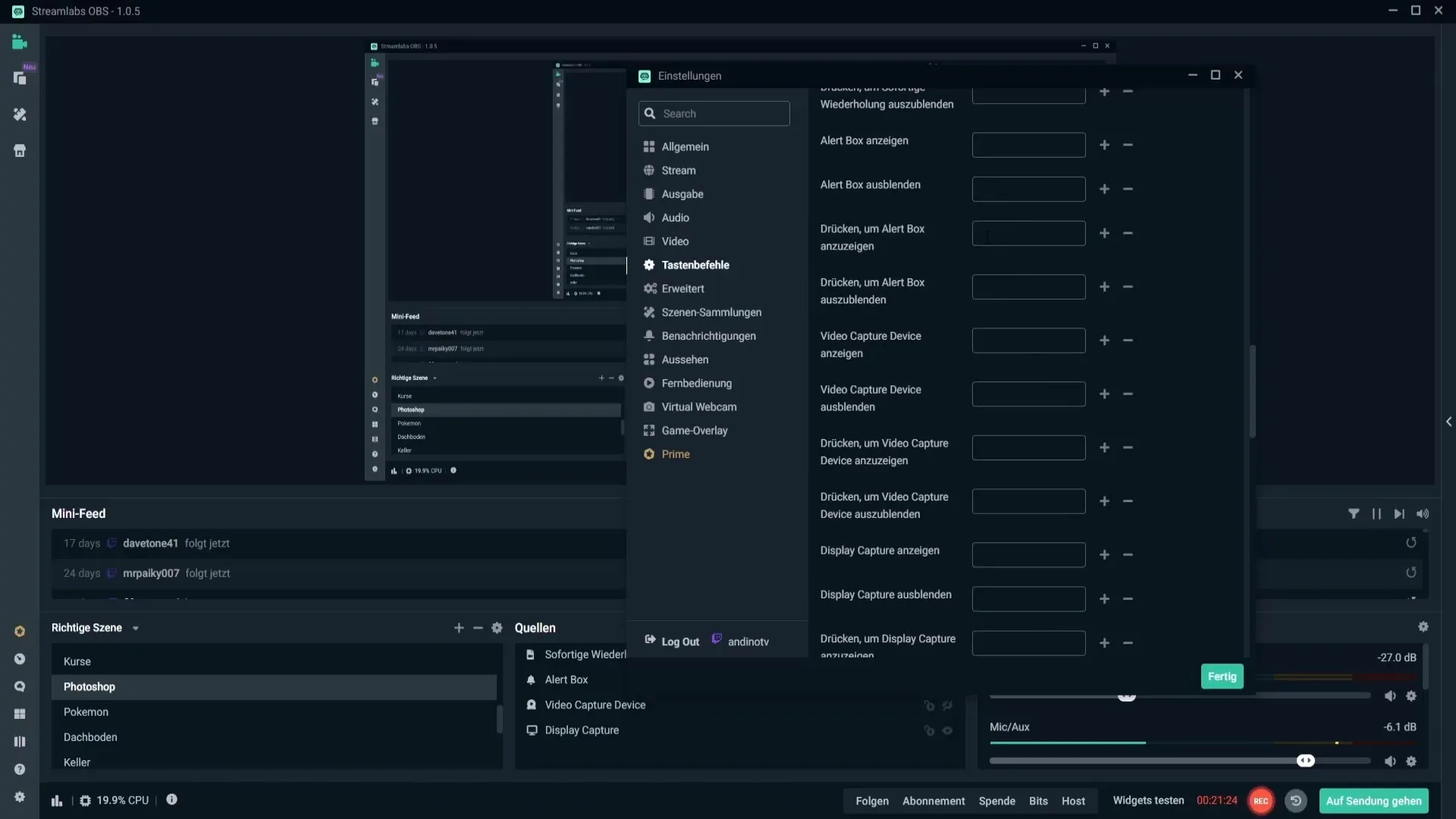
Настрой също горещи клавиши за смяната на сцени, за да можеш лесно да превключваш между различни стрийм оформления. Това осигурява професионално представяне и гладък ход на твоя стрийм.
Обобщение - Настройване на клавишни команди в Streamlabs OBS
В това ръководство научи как да настроиш клавишни команди в Streamlabs OBS, за да подобриш значително опита си при стрийминг. Сега знаеш кои клавиши са разумни и как да ги зададеш за различни функции, за да спестиш време и усилия. Експериментирай с различните опции за настройки, за да откриеш какво най-добре подхожда на твоя стил.
Често задавани въпроси
Как да задам горещи клавиши в Streamlabs OBS?Можеш да зададеш горещи клавиши в настройките под „Клавишни команди“. Просто кликни на иконата на зъбно колело в Streamlabs OBS.
Мога ли да създам горещи клавиши за произволни действия?Да, можеш да създаваш горещи клавиши за много различни действия, включително стартиране и спиране на стриймове, записи, overlay и др.
Има ли препоръчителни клавиши за горещи клавиши?Препоръчително е да използваш клавиши като F1 до F12 или комбинации от клавиши, които не се използват често в твоите игри, за да избегнеш обърквания.


